
- •1. Создание тп. Подключение чертежа детали
- •2.Наполнение дерева тп с использованием справочника операций и переходов. Добавление оборудования, оснастки, инструмента, сож
- •3 Добавление размеров в тексте перехода
- •4 Расчет режимов резания.
- •Список литературы
- •Минобрнауки россии
- •1. Создание тп. Подключение чертежа детали........................................................4
- •2.Наполнение дерева тп с использованием справочника операций и переходов. Добавление оборудования, оснастки, инструмента, сож..................................6
1. Создание тп. Подключение чертежа детали
Создаем новый ТП на деталь:
Выберите в основном меню Файл - Создать - ТП на деталь (рисунок 2) или нажмите Создать - ТП на деталь на инструментальной панели (рисунок 3).
|
|
Рисунок 2 |
Рисунок 3 |
После создания ТП экран должен выглядеть, как показано на рисунке 4.
Сохраните созданный ТП в папке Мои технологии под именем Втулка АЗМ12-1.

Рисунок 4
Перейдите на вкладку Атрибуты в окне вкладок дерева ТП.
Нажмите на панели вызова справочников и программ на кнопку справочника МиС. В открывшемся окне последовательно выберите Металлы черные - Стали - Стали легированные - Сталь 30ХГТ - Круг (г/катаный) выберите первый из предложенного сортамента и нажмите кнопку

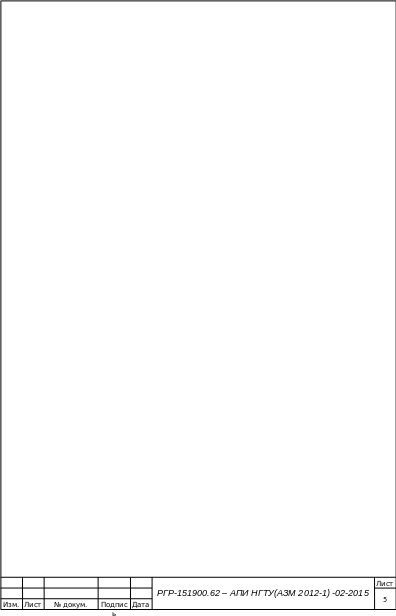 Применить.
Убедитесь, что выбранный вами материал
отображается в строке атрибута «Основной
материал.
Применить.
Убедитесь, что выбранный вами материал
отображается в строке атрибута «Основной
материал.Нажмите на Панели вызова справочников и программ на справочник Тип производства. В открывшемся окне УТС выберете Среднесерийное и нажмите кнопку Применить.
Нажмите на Панели вызова справочников и программ на справочник Дополнительная обработка. В открывшемся окне УТС выберите Закалка и нажмите кнопку Применить.
Выберите атрибут «Вид доп. Обработки» и убедитесь, что в строке появилась соответствующая запись.
Перейдите на вкладку Атрибуты и убедитесь, что присвоенные значения находятся в соответствующих строках.(рисунок 5.)

Рисунок 5
Перейдите на вкладку Чертеж в окне вкладок дерева ТП. Нажмите кнопку
 Открыть чертеж и в подкаталоге
Мои документы\Мои технологии\Азбука
ВЕРТИКАЛЬ выберите файл чертежа
АБВ.000.000.006
Открыть чертеж и в подкаталоге
Мои документы\Мои технологии\Азбука
ВЕРТИКАЛЬ выберите файл чертежа
АБВ.000.000.006
|
Рисунок 6 |
2.Наполнение дерева тп с использованием справочника операций и переходов. Добавление оборудования, оснастки, инструмента, сож
Установите курсор в окне дерева ТП на названии детали. Нажмите правую кнопку мыши и выберите Добавить операцию (рисунок 7).

Рисунок 7
В открывшемся окне справочника операций последовательно выберите Обработка резанием – Токарная и нажмите кнопку Применить (рисунок 8).
В результате ваших действий в дереве ТП появилась операция 005 Токарная. Вкладка Текст операции при этом осталась пустой, т.к. операция не содержит переходов.
-
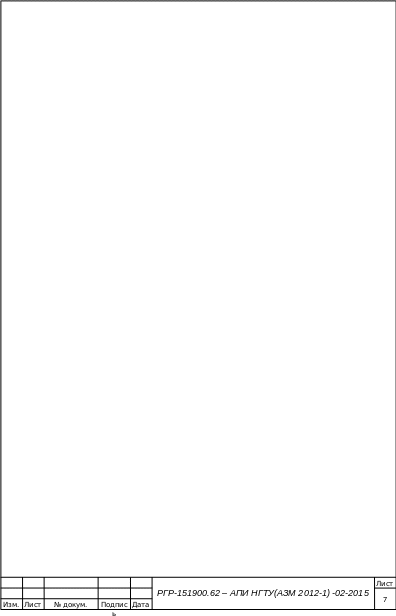

Рисунок 8
Наполним операцию содержанием, для чего добавим основной переход.
Установите курсор на названии операции 005 Токраная. Нажмите правую кнопку мыши и выберите в открывшемся контекстном меню Добавить - Основной переход (рисунок 9).

Рисунок 9
В окне справочника УТС выберите последовательно Подрезать торец ,выдерживая размер. Нажмите кнопку Применить (рисунок 10).
|
|
В дереве ТП и на вкладке Текст операции появился переход 1. Подрезать торец, выдерживая размер.
Добавим в операцию оборудование, оснастку и требуемый инструмент.
Установите курсор на операции 005 Токарная. Нажмите правую кнопку мыши и выберите из контекстного меню Добавить - Станок.(рисунок 11)

Рисунок 11
Из открывшегося справочника оборудования выберите Токарные и лоботокарные. Группа 6 -16К20Ф3. Нажмите кнопку Применить. При необходимости, установив курсор на модели станка, на вкладке Данные можно указать заводской и инвентарный номера, дату ремонта, номер цеха, участка и др. (рис. 12).


Рисунок 12
Установите курсор на переходе 1. Подрезать торец, выдерживая размер. Нажмите правую кнопку мыши и выберите Добавить - Режущий инструмент. (рисунок 13)

Рисунок 13
В открывшемся справочнике выберите Резец- Резец подрезной ГОСТ 18880-73.
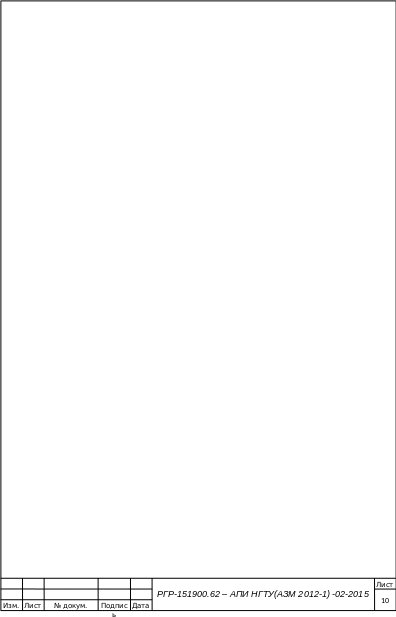 На
вкладке Данные
найдите
резец 2112-0008. Установите курсор на строке
с нужным типоразмером и нажмите кнопку
Применить.
На
вкладке Данные
найдите
резец 2112-0008. Установите курсор на строке
с нужным типоразмером и нажмите кнопку
Применить.После выбора режущего инструмента экран должен выглядеть, как показано на рисунок 14.

Рисунок 14
Установите курсор на операции 005 Токарная. Нажмите правую кнопку мыши и выберите из контекстного меню Добавить - Приспособление. (рисунок 15)

Рисунок 15
Наполните дерево ТП операциями с переходами, пользуясь справочниками по алгоритму, изложенному в этой лабораторной работе.
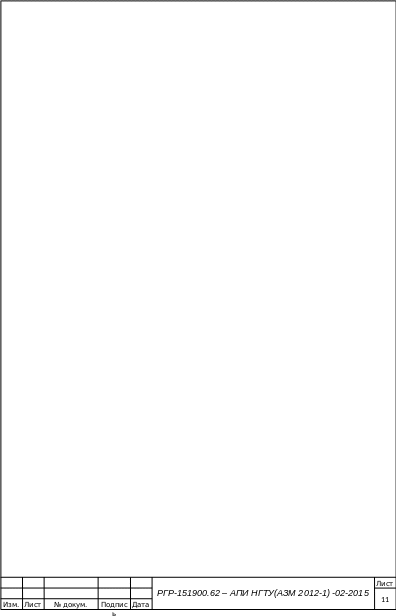 Из
открывшегося справочника приспособлений
выберите Самоцентрирующие-
Патрон ГОСТ 2675-80-7100-0001.
Нажмите кнопку Применить.
(рисунок 16).
Из
открывшегося справочника приспособлений
выберите Самоцентрирующие-
Патрон ГОСТ 2675-80-7100-0001.
Нажмите кнопку Применить.
(рисунок 16).
Рисунок 16
После добавления всех переходов ТП имеет вид как на рисунке 17


|
Рисунок 17 |
Сохраните файл техпроцесса.



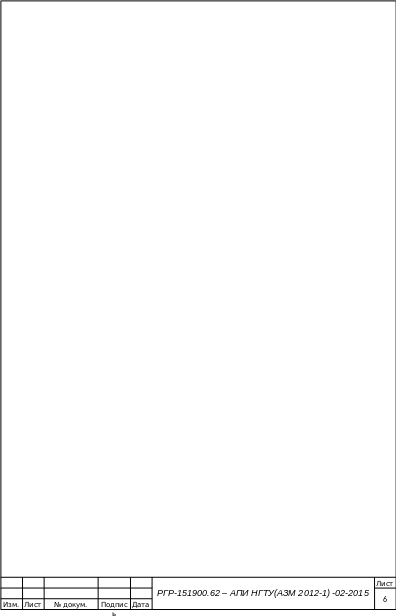


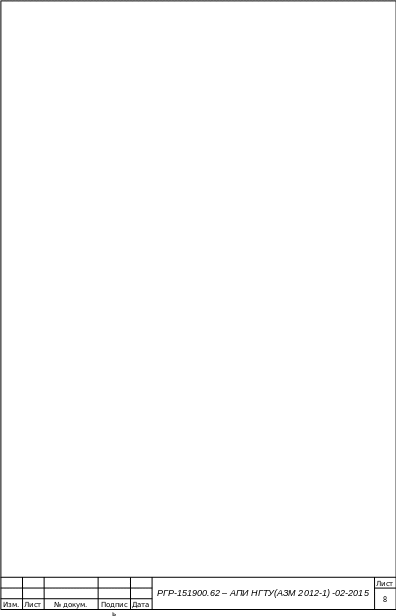 Рисунок
10
Рисунок
10